Excelwindow.baidu.sug({q:"excel",p:false,s:["excel","excel函数公式大全","excel下拉选择项怎么设置","excel表格","excel id自动增加","excel查找快捷键是什么","excel数据透视表怎么做","excel行高怎么设置","excel表格制作教程入门","excel除法公式怎么输入"]});
有很多网友想搞懂当前EXCEL的软件有关教程,接下来神奇下载软件教程频道小编给列为送上Excel资讯,希望能够帮助到大家,一起来看一下吧!
很多朋友在使用Excel打印的时候,都需要将标题或者说明的资料,可以在每一页都显示并打印出来。
工具/原料
Excel2007
方法/步骤
打开Excel2007
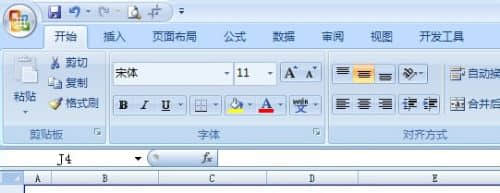
打开一个.xls文件(或者自己创建一个文件)
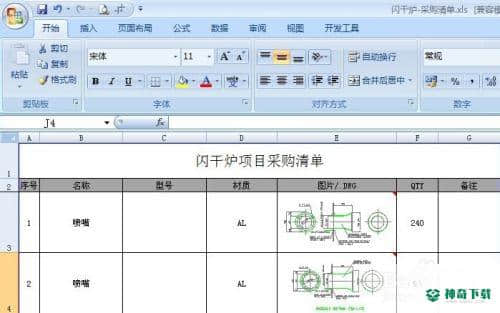
我们将第一行标题栏和第二行说明栏设置在打印的时候都显示出来。
工具栏——页面布局——页面设置——点击右下角的箭头,会自动弹出一个窗口。
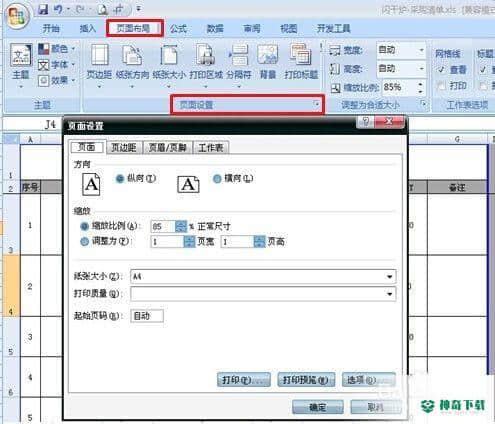
在页面设置的窗口中,找到“工作表”,在工作表的下方找到“打印标题”,可以看到“顶端标题栏”和“左端标题列”,我们选择“顶端标题栏”,在后面有一个向左上角指的红色箭头,点击。

在弹出的小窗口中,直接鼠标点击第一二行,然后在小窗口中会出现$1:$2的提示,说明选择已经成功,再次点击红色的箭头,将会返回到页面设置的窗口,但是明显的顶端标题栏里多了刚刚选中的第一二行,然后打印预览。


简单的截图给大家看一下,如果还有不会的,我可以远程教你哦
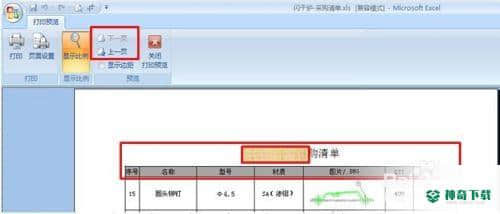
上述内容即是关于《Excel》软件资讯全部了,希望能够帮到正在需要EXCEL软件教程网友!更多丰富EXCEL软件资讯教程,请多关注神奇下载!
相关文章
Excel2010创建迷你图(excel2010迷你图创建在哪里)
excel打印如何使用自定義的紙張(EXCEL如何自定义公式)
近期热门










